
Ako potječete iz sustava Microsoft Windows ili samo želite alternativu sustavu Windows Navcore i BBS alati izvorno za vaš GNU / Linux distro, istina je da ne postoji ništa slično. Ali to nije preveliki problem, jer ćemo vas u ovom vodiču naučiti pokretati ga pomoću Wine-a kako biste mogli raditi s ovom vrstom alata za rad s vašim GPS uređajem kako biste ga održavali u toku i bez njega. potreba da posjetite forume i brojne web stranice na kojima možete prikupiti informacije o ovom problemu mnogih korisnika ...
U ovom uputstvu ćemo također izložiti neke od njih probleme koje možete pronaći s nekim GPS modelima kada pokrećete BBS Tools pod Wineom, premda se sloj kompatibilnosti s Winom sve više i više poboljšava, on nije izvorni Windows sustav i možda ćete imati nekih ponavljajućih problema. Većina ovih problema ima rješenje i u osnovi su povezani jer se određeni modeli uređaja ne otkrivaju.
Što su BBS alati?
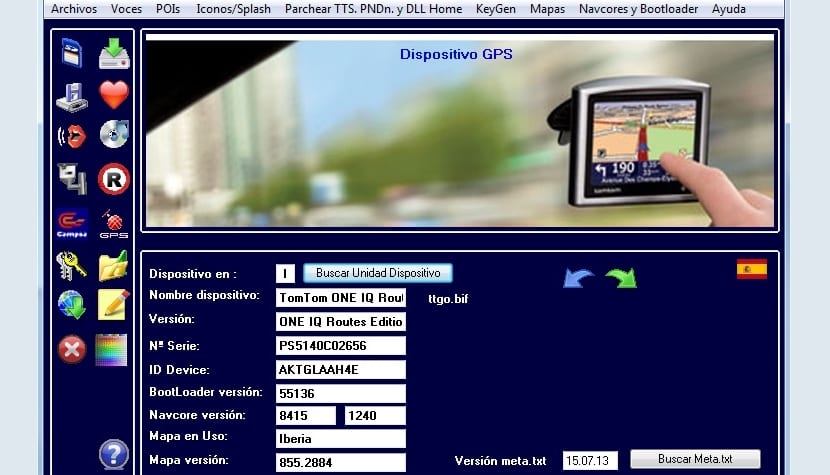
Ako ne znaš Softver BBS Tools, da kažem da je to skup alata implementiranih za operativni sustav Microsoft Windows koji vam omogućuju brojne operacije s vašim Tom Tom GPS-om. Na primjer, među dostupnim funkcijama moći ćete provoditi ažuriranja TomToma, sigurnosne kopije, obnavljanje i upravljanje POI-ima (zanimljivim točkama) koje ste aktivirali na kartama kako biste vas na nešto upozorili, zakrpe itd.
Ukratko, BBS Tools je jedan od najboljih alati za rad s GPS uređajima tvrtke TomTom, ali nažalost programeri marke nisu objavili izvornu verziju za druge operativne sustave. Istina je da postoji pyTomTom, aplikacija napisana sasvim pristojnim Pythonom koja nam može pomoći u mnogim stvarima koje se mogu učiniti s BBS Toolsom, ali ne u svim i tu dolazi do problema i potrebe da ga instalirate na svoj Linux distro.
Kako natjerati BBS Tools da rade pod Linuxom?

Kao što sam rekao, način da BBS alati postoje u vašoj Linux distribuciji (a također i u ostalim Unix sustavima) je kroz sloj kompatibilnosti Vino. Stoga je prvi korak instaliranje Wine-a na vaš distro. To možete učiniti iz službenih spremišta vašeg distroa na jednostavan način, a pomoću alata za upravljanje paketima koje inače koristite, druga mogućnost je preuzimanje paketa dostupnih sa službena web stranica vina i slijedite korake.
Ako želite, možete instalirati i neke dodatke za vino o kojima smo govorili na ovom blogu, poput PlayOnLinux, koji će nam pružiti neke instalacije i optimizacije postavki vina. Nakon što instaliramo Wine, slijedi sljedeće nabavite instalacijski program ili .exe BBS alata za Windows. Nakon što se komprimirana datoteka preuzme i raspakira, možete koristiti PlayOnLinux s njenim grafičkim sučeljem ili to učiniti s terminala trčanje iz direktorija u kojem se nalazi instalacijski program:
wine bbstools.exe
U svakom slučaju, rezultat će biti izbornik procedura kojeg morate slijediti BBS Alati spremni u vašem sustavu. Do sada je sve vrlo jednostavno, zapravo, ako se sve odvijalo ispravno, imat ćete spreman softver s kojeg možete izvršiti sve ove zadatke povezivanjem TomTom GPS-a putem USB kabela na računalo ili prijenosno računalo, što bi trebalo rezultirati automatskim otkrivanje uređaja. uređaj i trebali biste već moći započeti posao, ali ...
Moguće probleme koje možete pronaći s BBS alatima i rješenjima
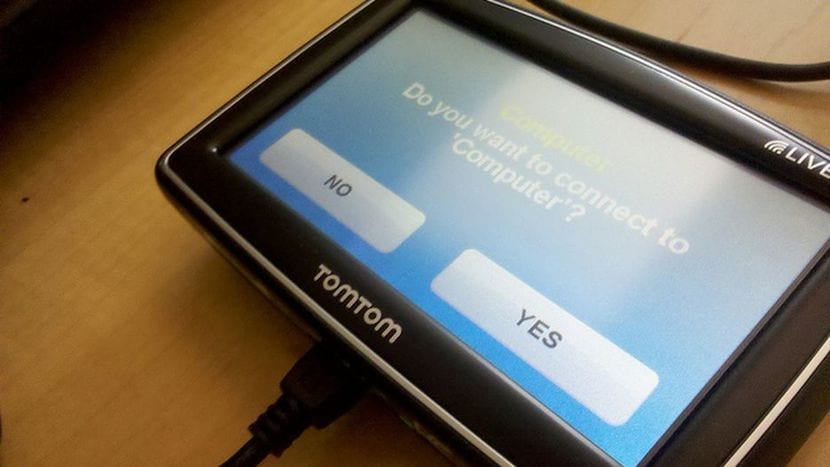
... Nije uvijek sve tako jednostavno. Imajte na umu da, iako je projekt Wine poduzeo goleme korake, on je i dalje sloj kompatibilnosti i možda neće biti 100% sličan sustavu Windows i koji dolazi problema. Iz tog razloga USB pokretački programi i oni koje BBS Tools uspijeva otkriti različite podržane uređaje možda neće raditi ispravno kada se moraju nositi s ovim slojem kompatibilnosti koji se između njih izvodi.
Preporučujem to tako da sve funkcionira kako treba:
- Instalirajte najnovija verzija vina na raspolaganju.
- Također upotrijebite najnovija verzija BBS alata To što ste pronašli.
- La Postavke vina Trebao bi biti onaj pravi. Ako ne koristite PlayOnLinux, koji automatizira neke stvari, preporučujem vam da potrošite neko vrijeme na optimizaciju parametara koje možete pronaći u konfiguraciji vina. Na primjer, jedna od najzanimljivijih stvari je odabir odgovarajućeg OS-a u verziji za imitaciju, jer ako odaberete neprimjerenu verziju MS Windows-a, možda neće raditi dobro. Ako ga želite otvoriti, pokrenite naredbu:
winecfg
- Ako ste slijedili sve korake i još uvijek ne možete otkriti svoj uređaj, pokušajte ga povezati s drugim USB priključak ili za ponovno pokretanje GPS uređaja.
- Ako još uvijek nije otkriveno, pokušajte stvoriti jedinicu ili novi virtualni medij za pohranu u Wineu. Na primjer, E jedinica: iz Postavke vina, kartica Jedinice, dodajte drugu jedinicu. Neki će modeli možda trebati otkriti ovaj dodatni korak.
- Ako vam ništa od gore navedenog ne uspije, moje drugo rješenje je isprobati virtualni stroj s instaliranim Microsoft Windows XP-om. To možete učiniti s VirtualBoxom ili s VMWareom instaliranim na vašem Linux distribucijskom sustavu. U virtualizirani sustav možete instalirati BBS Tools i pokušati povezati uređaj. Ovako sam ga koristio prije nekoliko godina i nisam imao problema ...
Ne zaboravite napustiti svoje komentari s prijedlozima, sumnjama itd. Nadam se da vam je ovaj vodič pomogao ...